U盘启动制作Ventoy2disk-U盘系统重装ISO文件-U盘启动制作Ventoy2disk下载 v1.0.36官方版本
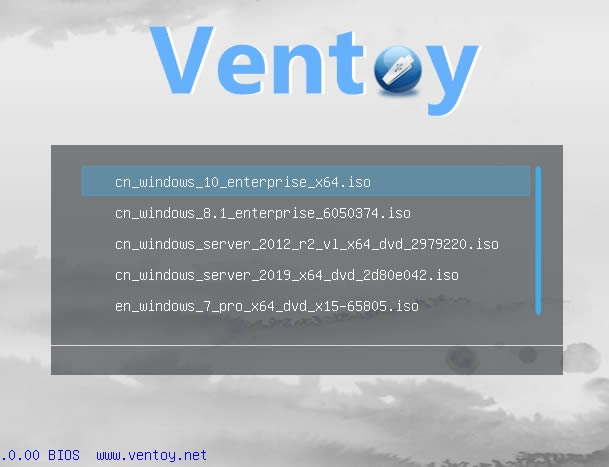
- 软件类型:系统软件
- 软件语言:简体中文
- 授权方式:免费软件
- 更新时间:2022-08-14
- 阅读次数:次
- 推荐星级:
- 运行环境:WinXP,Win7,Win10,Win11
U盘启动制作Ventoy2disk软件,可为你随时定制专业的U盘系统重装ISO文件,独特的U盘模式、方便的系统工具、流畅的使用体验,Ventoy2disk无愧于它的大名,目前更新的版本已经出炉啦。
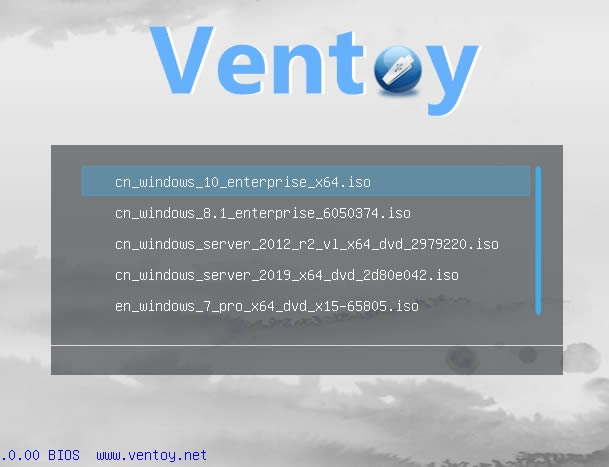
软件介绍
Ventoy,新一代多系统启动U盘解决方案。国产开源U盘启动制作工具,
支持Legacy BIOS和UEFI模式,理论上几乎支持任何ISO镜像文件,
支持加载多个不同类型的ISO文件启动,无需反复地格式化U盘,
插入U盘安装写入就能制作成可引导的USB启动盘,
然后把ISO系统文件拷贝到U盘里就能启动,无需其它操作。
五大优势
广泛兼容:支持包括Windows 10、Windows 8.1、Windows 7、WinPE 系统以及Ubuntu等多种Linux发行版。
无需格盘:该工具可以直接安装到U盘上且不需要将其他镜像刻录U盘,用户需要做的仅仅是将ISO复制到U盘中。
启动兼容:无差别支持Legacy BIOS 和UEFI模式,无论你的电脑主板使用什么模式Ventoy都可以自动检测识别。
大型文件:该工具也支持将超过4GB的镜像文件复制到U盘,这点很重要因为Windows 10 镜像文件已超过4GB。
其他优势:可并存多个操作系统镜像无需每次使用重新格盘刻录、启动过程中支持写保护、版本升级不丢失数据。
安装教程
首先我们去Ventoy官网下载Windows版的exe安装文件,安装地址,然后解压缩并执行Ventoy2Disk.exe文件,打开后就能看到Ventoy的主界面,选择好优盘盘符后,直接点击Install即可安装Ventoy。
安装完成后,拷入所需要的ISO镜像文件,由于时间关系,博主在这里只准备了一个Windows PE的ISO镜像文件。
然后重启电脑并选择优盘启动,就可以看到Ventoy的主界面了,Ventoy支持传统Legacy引导和UEFI引导,不过笔者建议大家事先在BIOS设置中关闭Secure Boot。

